Hoe een hoofdtelefoon op een computer aan te sluiten
Gebruikers die onlangs een computer hebben gekocht, stellen vaak de vraag: "waar moet ik een koptelefoon aansluiten"? We zullen deze vraag in detail beantwoorden en alle mogelijke gevallen analyseren. Ervaren gebruikers moeten dit probleem ook begrijpen bij het oplossen van problemen.

De inhoud van het artikel
Hoe een gewone hoofdtelefoon op een Windows-computer aan te sluiten
Verbinding maken is geen moeilijke opgave. Om dit te doen, hoeft u geen specialist te bellen of hem voor 5 minuten werk te betalen. Laten we proberen alle subtiliteiten zelf te achterhalen.
Om alles goed te doen, laten we beslissen welke typen er bestaan, en dan verder gaan met de details van het verbinden ervan. In dit geval zal het erg moeilijk zijn om in de war te raken en zal het verbindingsproces zonder problemen verlopen.
Elke pc heeft een geluidskaart. Als er geen geluid is tijdens het afspelen van muziek, controleer dan of deze is geïnstalleerd. U kunt dit doen door met de rechtermuisknop op “Start” te klikken en vervolgens “Apparaatbeheer” te selecteren.

In dit venster moeten er in het item "Geluids-, game- en video-apparaten" enkele inscripties staan. Hun afwezigheid geeft aan dat de videokaart niet is geïnstalleerd. In dit geval moet het worden gekocht en geïnstalleerd.
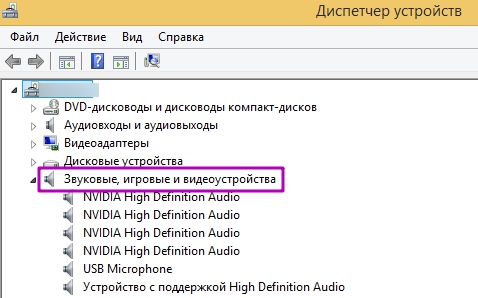
Hoe Windows op een computer te installeren
De meeste headsets in het Windows-systeem maken automatisch verbinding. Het systeem bepaalt zelf het type hoofdtelefoon, maakt indien nodig verbinding met servers op internet om stuurprogramma's te downloaden en installeert deze vervolgens.
BELANGRIJK. Als de hoofdtelefoon niet automatisch wordt gedetecteerd wanneer u de internetverbinding verbreekt (of als u een hoofdtelefoon van een onbekende fabrikant hebt), moet deze worden geleverd met een stuurprogrammaschijf voor de juiste installatie.
Als u een schijf met stuurprogramma's voor uw computer of laptop heeft, probeer dan het probleem van het ontbreken van geluid op te lossen door de stuurprogramma's ervan te installeren. U kunt het benodigde stuurprogramma selecteren uit de lijst met aangeboden apparatuur in het besturingssysteem (bij het installeren van nieuwe apparatuur).
Soorten hoofdtelefoons
Er zijn verschillende typen die verbinding maken met de computer:
- ‘gewone’, waardoor het alleen goed is om naar muziek te luisteren;
- hoofdtelefoons voor telefoons (ze hebben twee kanalen voor geluid en één voor spraak);
- computers met twee stekkers voor aansluiting (een rood voor een microfoon, de andere lichtgroen voor een audiosignaal);
- voor een computer met een USB-aansluiting;
- Bluetooth – hoofdtelefoon (draadloos, werkend via een radiokanaal).
We zullen achtereenvolgens elk type, de connectoren en verbindingsmethoden analyseren. Alleen in dit geval zal het resultaat bevredigend zijn en het doel bereikt.

Algoritme voor het aansluiten van een hoofdtelefoon op een computer
Afhankelijk van het type hoofdtelefoon is de manier om ze aan te sluiten ook heel anders, maar wees niet bang voor deze acties. Laten we het in volgorde uitzoeken.
Telefoonhoofdtelefoon aansluiten
De aansluiting gebeurt in dit geval met behulp van een 3,5-jack-connector (het lijkt op een enkele connector met twee zwarte strepen op het metalen uiteinde). Om geluid te krijgen, moet u hem aansluiten op de groene aansluiting op het voor- of achterpaneel van de computer.


Als u verbinding maakt met een laptop, moet u ook kijken of deze een groene ingang heeft en deze daar aansluiten. Anders (als er maar één invoer is), plakt u deze gewoon erin.
Als het geluid niet onmiddellijk verschijnt, controleer dan de status van het geluidspictogram in de lade (zie het kolompictogram rechtsonder in het scherm), het geluid kan daar eenvoudigweg worden uitgeschakeld.
De schuifregelaar voor het geluidsniveau staat op maximaal, maar er is nog steeds geen geluid. Doe dan het volgende:
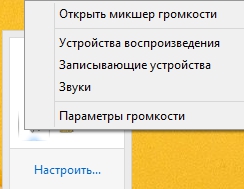 klik met de muis (met de rechterknop) op het kolompictogram onderaan (rechterhoek);
klik met de muis (met de rechterknop) op het kolompictogram onderaan (rechterhoek);- Klik op de regel “Afspeelapparaten” in de lijst;
- als de hoofdtelefoon correct is geïdentificeerd, selecteert u uw optie;
- controleer of er geluid is en pas dit indien nodig aan (door op de knop “Aanpassen” te klikken).
Overweeg op dit punt om een eenvoudige hoofdtelefoon compleet te maken. Een hoofdtelefoon voor een telefoon met microfoon (maar met één stekker) is op dezelfde manier geconfigureerd als bij een eenvoudige hoofdtelefoon. Het enige verschil is dat dit type hoofdtelefoon drie strepen op de stekker heeft in plaats van twee, zoals bij de vorige.
Moet je meerdere headsets aansluiten? De beste oplossing in dit geval is een adapter (twee ingangen, één uitgang).

Een headset met microfoon aansluiten op een pc (met twee stekkers)
 Ook het aansluiten van deze koptelefoon zou geen problemen moeten opleveren. Het aansluiten is eenvoudig als je het verschil in aansluiting kent, namelijk dat ze twee stekkers hebben in plaats van één: lichtrood en lichtgroen. Het is vrij moeilijk om deze ingangen door elkaar te halen en verkeerd in te voegen. Op een computer of laptop is de ingang van elk van de stekkers vaak met een kleur aangegeven (voor een microfoon zie roze, voor hoofdtelefoons zie groen). Dankzij de ontbrekende kleurmarkering (die je het vaakst op laptops aantreft) kun je in dit geval een adapter gebruiken, waarbij twee draden zijn aangesloten en deze één uitgang heeft die in de laptop wordt gestoken.
Ook het aansluiten van deze koptelefoon zou geen problemen moeten opleveren. Het aansluiten is eenvoudig als je het verschil in aansluiting kent, namelijk dat ze twee stekkers hebben in plaats van één: lichtrood en lichtgroen. Het is vrij moeilijk om deze ingangen door elkaar te halen en verkeerd in te voegen. Op een computer of laptop is de ingang van elk van de stekkers vaak met een kleur aangegeven (voor een microfoon zie roze, voor hoofdtelefoons zie groen). Dankzij de ontbrekende kleurmarkering (die je het vaakst op laptops aantreft) kun je in dit geval een adapter gebruiken, waarbij twee draden zijn aangesloten en deze één uitgang heeft die in de laptop wordt gestoken.
Als er geen geluid verschijnt na het aansluiten, doe dan het volgende:
- Klik op de “kolommen” rechtsonder in de monitor;
- selecteer de regel “Afspeelapparaten»;
- selecteer de aangesloten hoofdtelefoon;
- Geniet van het geluid na het controleren en afstemmen.
BELANGRIJK. Het kolompictogram heeft een aanduiding in de vorm van een rode cirkel met een kruis erin. Dit geeft aan dat de driver voor de geluidskaart of het moederbord niet is geïnstalleerd. Zoek de installatieschijven die bij aankoop bij uw pc zijn geleverd, of download de stuurprogramma's van de fabrikant. Borden (zie officiële website). Hierna wordt het geluid hersteld.
Hoe te verbinden via usb
Dit is een zeer pretentieloze en eenvoudige manier om verbinding te maken via USB. In de meeste gevallen worden dergelijke hoofdtelefoons automatisch gedetecteerd door het besturingssysteem. Als er stuurprogramma's bij worden geleverd, plaatst u de schijf en voert u het installatieprogramma uit, volgens de instructies.
Als je een groot aantal geluidsapparaten hebt (en het overschakelen naar een hoofdtelefoon werkt niet automatisch), moet je opnieuw met de rechtermuisknop op het luidsprekerpictogram klikken, het apparaat selecteren om geluid te ontvangen (aangesloten hoofdtelefoon), naar muziek of een film luisteren.

Draadloos verbinden
Een draadloze hoofdtelefoon vereist iets meer afstemming dan een bedrade hoofdtelefoon, maar met Bluetooth hoeft u nergens iets in te steken. Voor een ononderbroken werking moet er een Bluetooth-communicatiemodule in de systeemeenheid worden geïnstalleerd (deze kan worden ingebouwd of afzonderlijk worden aangeschaft).
BELANGRIJK. Zonder een speciale adapter te installeren is dit type verbinding onmogelijk.
Nadat u deze module hebt gekocht en deze eerder in de systeemeenheid hebt beveiligd, installeert u de meegeleverde stuurprogramma's (meestal zal het systeem aanbieden deze automatisch te installeren wanneer een nieuw apparaat wordt gedetecteerd).
Vervolgens moet u ervoor zorgen dat de stuurprogramma's correct zijn geïnstalleerd. Om dit te doen zullen we dit doen:
- Klik met de muis (rechterknop) linksonder op het “Start”-icoontje;
- selecteer “Apparaatbeheer” uit de lijst met opties;
- het zal de nieuwe namen “Bluetooth-radiomodules” bevatten, en in het gedeelte over netwerkadapters de regel “Bluetooth-apparaten”;
- als deze items ontbreken en er in plaats daarvan 'niet-geïdentificeerde hardware' is, zijn de stuurprogramma's verkeerd geïnstalleerd en moeten ze opnieuw worden geïnstalleerd.
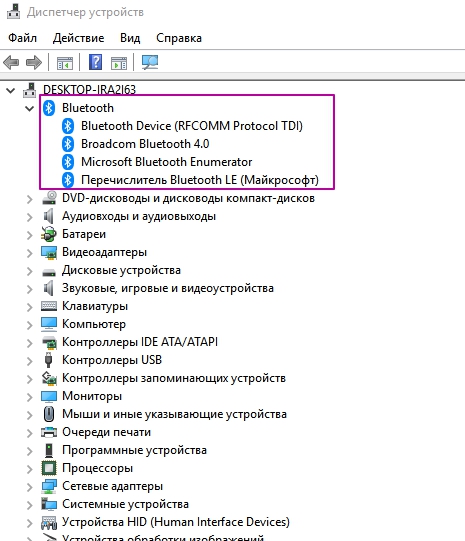
Na de juiste installatie gaan we verder met het koppelen van de adapter en de headset.
Verbindingsproblemen
Soms kunnen er verschillende problemen optreden bij het verbinden. Ze kunnen worden veroorzaakt door fabrieksfouten van de hoofdtelefoon, verbindingsfouten (op de verkeerde plaats), softwareproblemen en onjuiste installatie van de benodigde stuurprogramma's.
Daarom hoor je op verschillende fora (ondanks de eenvoud van de vraag, nieuwkomers vaak roepen: “Op welke aansluiting moet ik de koptelefoon aansluiten?”). Vaak treden er nogal wat fouten op bij het updaten van het besturingssysteem, wat storingen in verschillende hardware en software veroorzaakt.
De meest voorkomende problemen:
- er is geen geluid op de computer, hoe op te lossen: kijk in de lade, controleer of de luidspreker het teken "geen geluid" heeft en klik vervolgens op de luidspreker om het probleem te verhelpen en zet het volume hoger;
- wanneer u de luidsprekers aansluit, is er geluid, maar wanneer u de hoofdtelefoon aansluit, is er geen geluid. Hoe u dit kunt oplossen: controleer de hoofdtelefoon op een ander apparaat (bijvoorbeeld een telefoon), als er geluid is, zoek dan naar de reden in de computer;
- onjuiste aansluiting van een koptelefoon (op de verkeerde aansluitingen), dit gebeurt vaak door onoplettendheid, focus op de kleuren of kleine icoontjes naast de aansluitingen;
- Defecte hoofdtelefoon, hoe te repareren: dit komt vrij vaak voor bij aankoop (als u de aankoopbon bewaart, vervang deze dan binnen 14 dagen, aangezien de winkel verplicht is deze om te ruilen of het geld terug te geven);
- Er verschijnt een foutmelding: geluidsapparaat niet gevonden. Hoe te repareren? Ga naar “Apparaatbeheer”, zoek vervolgens het tabblad “Geluids-, game- en videoapparaten” en klik vervolgens op het pictogram “+” (als u op een of meer apparaten een vraagteken vindt, installeer dan de stuurprogramma's van de geluidskaart opnieuw).
Het oplossen van het probleem dat zich voordeed bij het aansluiten van een hoofdtelefoon is niet moeilijk. Door de voorgestelde instructies te volgen, kunt u het zelf configureren om van uw favoriete films en muziek te genieten zonder andere gezinsleden te storen!






